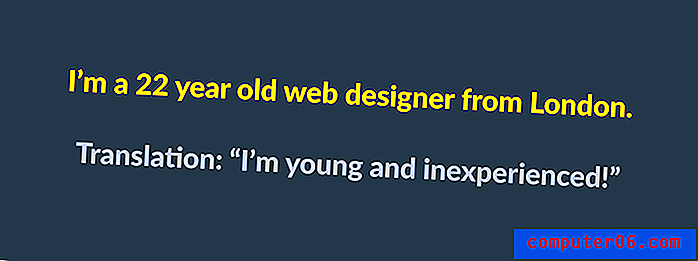Firefox iPhone 앱에서 비밀번호를 추가하여 로그인을 보는 방법
iPhone의 Firefox 앱에는 브라우저 사용 방법을 개선 할 수있는 여러 편의 기능이 포함되어 있습니다. 이러한 옵션 중에는 특정 웹 사이트의 로그인 정보를 저장하는 기능이 있습니다.
그러나 이러한 사용자 이름과 암호는 장비에 접근 한 모든 사람이 볼 수 있으므로 iPhone을 분실하거나 도난 당했을 경우 잠재적 인 보안 위험이 있습니다. 다행히도 Firefox 메뉴의 로그인 섹션을 비밀번호로 보호하여 비밀번호를 입력하지 않고 저장된 로그인 정보를 볼 수 없습니다.
iPhone의 Firefox에서 로그인 메뉴를 비밀번호로 보호하는 방법
이 기사의 단계는 iOS 12.1.4의 iPhone 7 Plus에서이 기사를 쓸 때 사용 가능한 최신 Firefox 앱 버전을 사용하여 수행되었습니다. 아래 단계에서 생성 할 비밀번호는 6 자리이며 디바이스에 로그인하거나 앱 제한을 관리하는 비밀번호와 같이 디바이스에있는 다른 비밀번호와 다를 수 있습니다.
1 단계 : Firefox 앱을 엽니 다.

2 단계 : 화면 오른쪽 하단에있는 메뉴 버튼을 터치합니다.
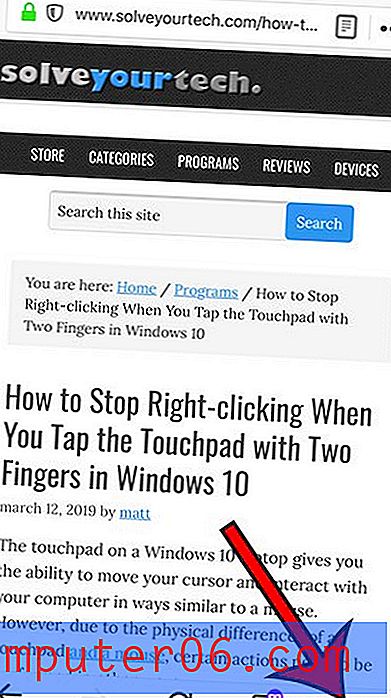
3 단계 : 설정 옵션을 선택하십시오.
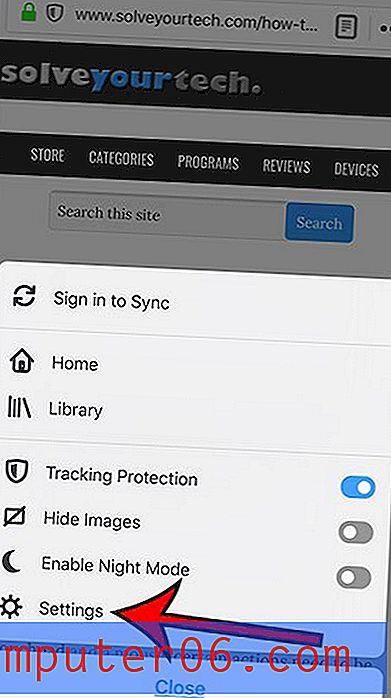
4 단계 : 아래로 스크롤하여 Touch ID & Passcode 버튼을 누릅니다.
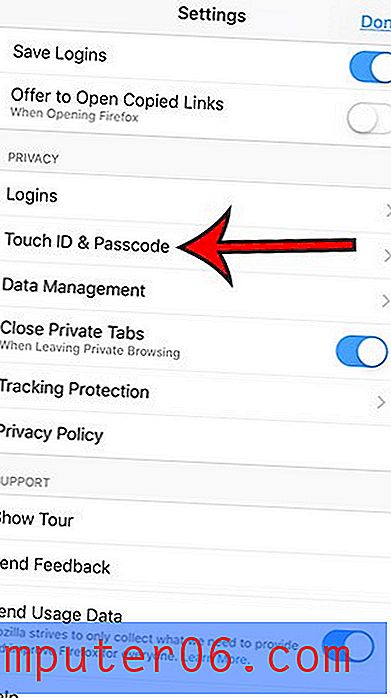
5 단계 : 암호 켜기 버튼을 터치합니다.

6 단계 : 비밀번호를 만듭니다.
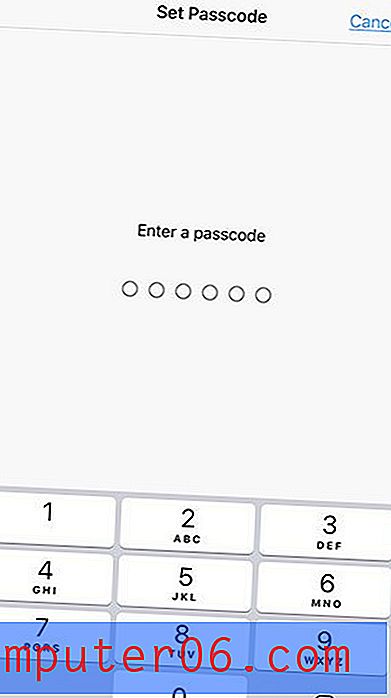
7 단계 : 비밀번호를 확인합니다.
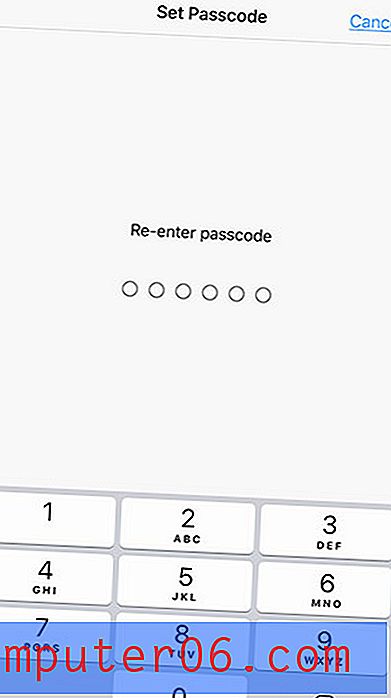
Firefox를 사용할 때 화면이 너무 밝게 보입니까? 탐색 할 때 더 어두운 색 구성표를 선호하는 경우 야간 모드를 활성화하는 방법을 알아보십시오.